Kõige erakordsemad otsustuspuu mallid ja näited
Paljud organisatsioonid kasutavad otsustuspuid mis tahes eesmärgil. Otsustuspuu on võimalike lahenduste graafiline tööriist otsuste tegemisel. Samuti kasutavad paljud spetsialistid otsustuspuud analüüsi ja planeerimise otsustusvahendina. Paljudel inimestel on aga raskusi otsustuspuu loomisega. Samuti otsivad inimesed malle, mida nad saaksid kasutada. Nii et selles juhendis näitame teile parimat otsustuspuu mallid ja näited mis võib sind aidata.
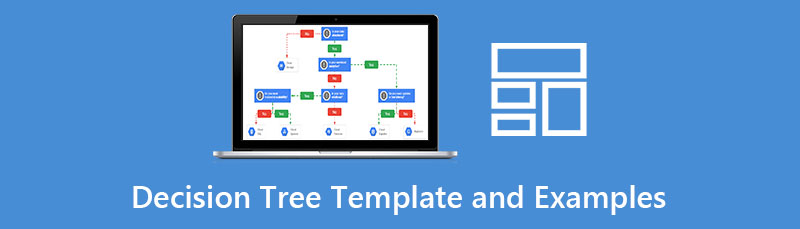
- 1. osa. Otsuste puu mallid
- 2. osa. Otsustuspuu näited
- 3. osa. Boonus: otsustuspuu tegija
- 4. osa. KKK otsustuspuu mallide ja näidete kohta
1. osa. Otsuste puu mallid
Otsuste puu mall PowerPointis
Otsustuspuude loomiseks saate kasutada palju tööriistu ja rakendusi. Microsoft PowerPointi abil saate hõlpsalt oma otsustuspuu teha. Sisseehitatud PowerPointi funktsioonide, nagu kujundid ja konnektorid, abil saate tõhusalt koostada otsustuspuu ja jagada seda oma meeskonnaga. Ja allpool näitame teile kahte malli, mille saate otsustuspuu loomisel viitena määrata.
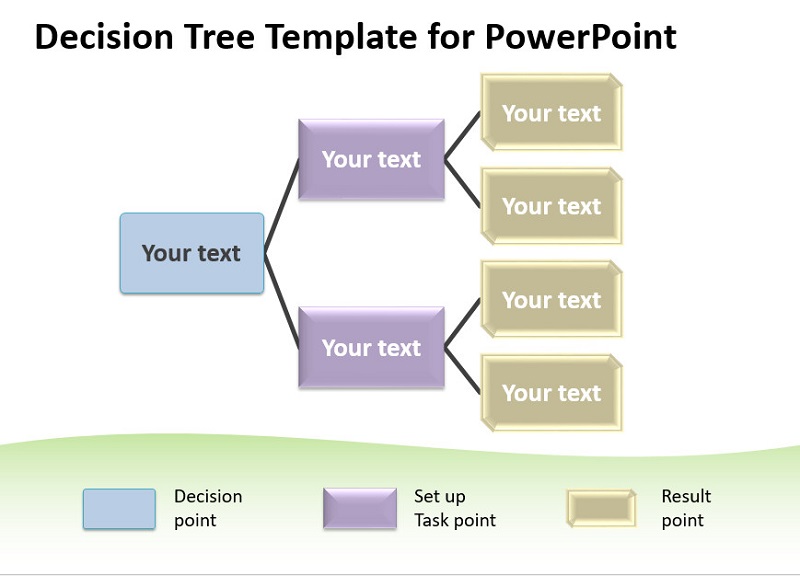
See mall on PowerPointi puudiagrammi mall, mida saate otsustuspuu koostamiseks muuta. See otsustuspuu diagrammi mall sisaldab kolme taset ja redigeeritavat välja. Lisaks on sellel mitu küljekujundust koos mõne puudiagrammiga PowerPointi ja Google Slidesi jaoks. Seda malli on lihtne teha ja järgida. Seega, kui olete otsustuspuude loomises uus, on see mall teile hea.
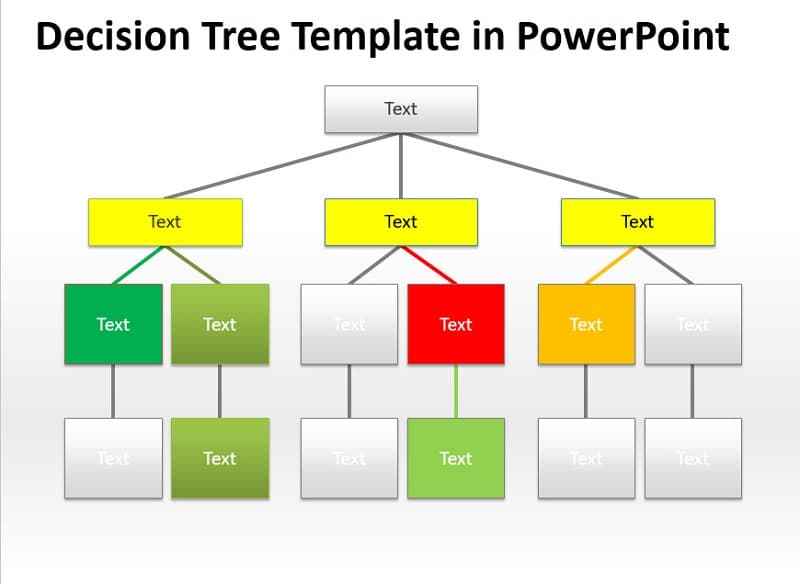
See on veel üks PowerPointi otsustuspuu mall, mida saate redigeerida või kopeerida. Saate hõlpsalt koostada otsustuspuu diagrammi kujundite ja joonte abil. Nagu pildilt näete, saate muuta kujundite või ristkülikute värvi, et kujutada oma otsuste tegemise kulgu. Lisaks saate selle otsustuspuu diagrammi koostada ka Microsoft PowerPointi funktsiooni SmartArt abil. Seega, kui soovite alustada otsustuspuu koostamist PowerPointi abil, saate selle diagrammi teha võrdluseks.
Otsuste puu mall Wordis
Teine rakendus, mida saate kasutada tugeva otsustuspuu loomiseks, on Microsoft Word. Tai rakendus ei ole lihtsalt rakendus dokumentide loomiseks. Seda tööriista saate kasutada ka otsustuspuude tegemiseks. Lisaks saate kujundite ja joonelõikude abil muuta oma otsustuspuud vastavalt oma eelistustele. Samuti saate SmartArt-graafika abil oma otsustuspuu jaoks kasutada erinevaid kujundeid ja funktsioone. Microsoft Wordi kasutamise juures otsustuspuu loomisel on hea see, et saate rakenduse alla laadida kõikides operatsioonisüsteemides, nagu Windows, macOS ja Linux.
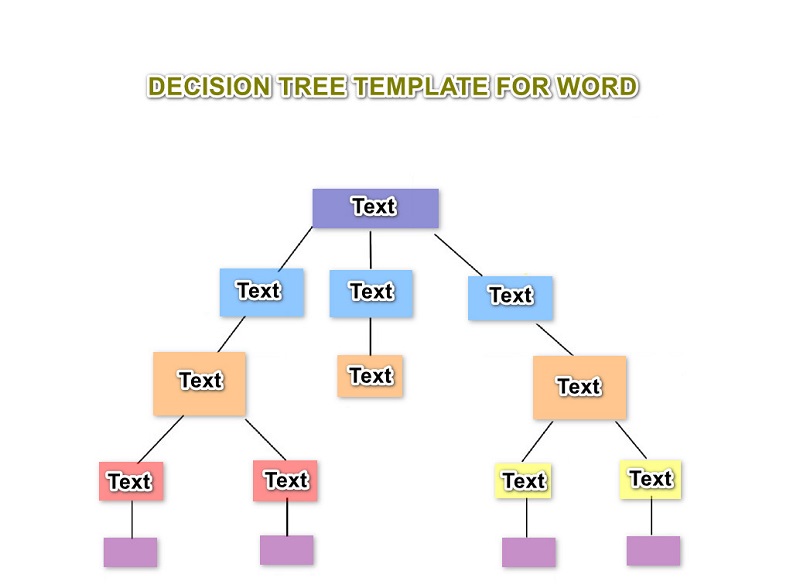
Seda Wordi otsustuspuu malli on lihtne luua. Ristkülikukujulise kujundi loomiseks peate lihtsalt kasutama tööriista Kujundid. Teil on vaja ka joonelõike, mida näete paneelil Kujundid. Ühendage kujundid joonelõikude abil, et luua oma otsustuspuu jaoks harud. Lisaks on see Wordi otsustuspuu mall hõlpsasti mõistetav ning saate selle eksportida ja oma meeskonnaga jagada.
Otsuste puu mall Exceli jaoks
Paljud spetsialistid kasutavad ainulaadse otsustuspuu loomiseks ka Microsoft Excelit. Microsoft Excel on arvutustabelirakendus numbrite ja andmete korraldamiseks valemite ja funktsioonidega. Kuid kas teadsite, et saate otsustuspuu luua ka Microsoft Exceliga? Lisaks eelistavad paljud algajad otsustuspuude loomiseks kasutada Microsoft Excelit, kuna selle tarkvara abil saate SmartArt graafikafunktsiooni abil hõlpsasti luua otsustuspuu. Sarnaselt ülaltoodud tööriistadele saate ka selle rakenduse alla laadida kõigis operatsioonisüsteemides. Seega, kui soovite Excelis kasutada otsustuspuu malli, jätkake allpool lugemist.
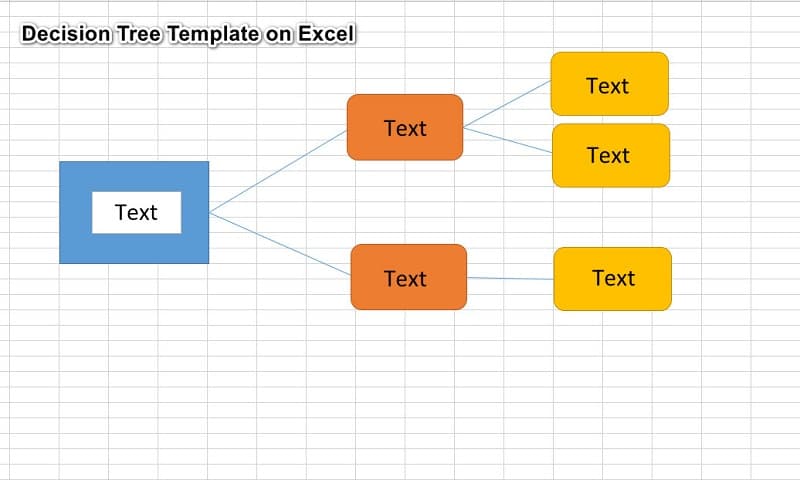
Seda otsustuspuu malli on lihtne teha. Exceli SmartArt graafikafunktsioone kasutades saate kasutada otsustuspuu koostamiseks vajalikke kujundeid ja joonelõike. Kujundite ja joonte kasutamiseks navigeerige paneelil Illustratsioonid valikusse Sisesta > SmartArt. Ja seal näete kõiki kujundeid, mida saate suurepärase otsustuspuu diagrammi loomiseks kasutada. Lisaks saate vastavalt oma eelistustele muuta kujundite täitevärvi.
2. osa. Otsustuspuu näited
Enne otsustuspuu näidete juurde asumist selgitame kõigepealt lihtsalt otsustuspuu struktuuri. Igal otsustuspuul on kolm osa:
◆ juursõlm
◆ Lehesõlm
◆ Filiaalid
Need kolm osa moodustavad otsustuspuu. Ükskõik, mis tüüpi otsustepuu on, algab see alati konkreetsest otsusest. Ja seda otsust on kujutatud kastiga, mida nimetatakse juursõlmeks. Samal ajal on juursõlmes ja lehesõlmedes mõned küsimused, millele peate vastama, mis viib lõpliku vastuse või järelduseni.
Näide 1. Isiklik otsustuspuu
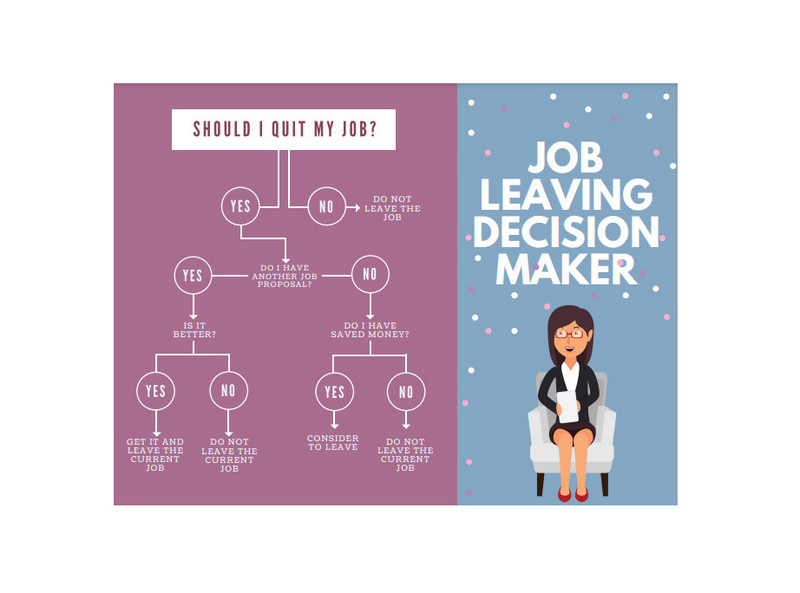
See on näide otsustuspuust, mis näitab, kas peaksite töölt lahkuma. Enne töölt lahkumist peate läbi mõtlema mõned olulised otsused ja küsimused. Sellepärast aitab see otsuste puu teil otsustada.
Näide 2. Finantsotsuste puu
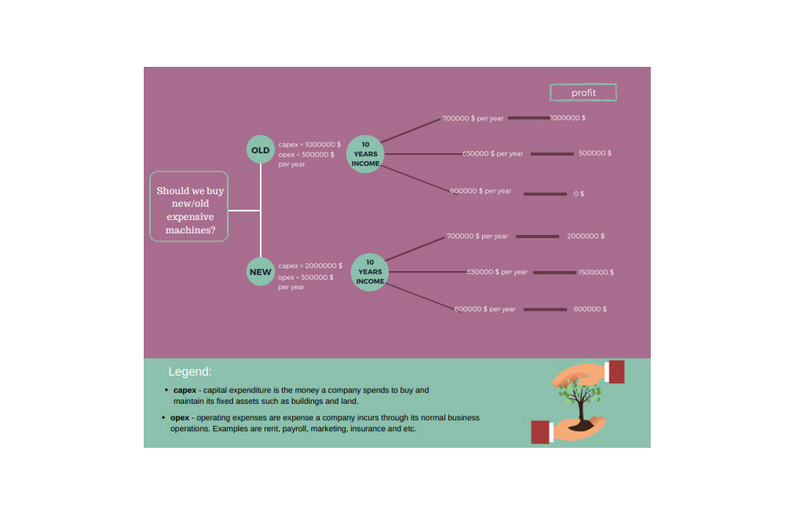
See otsustuspuu näide kujutab uutesse või vanadesse masinatesse investeerimise rahalist tagajärge. Näiteks soovite investeerida uude või vanasse masinasse. Otsustuspuud kasutades saate üksikasjalikult vastata kõikidele küsimustele ja võimalustele, ilma et peaksite kannatama valede tagajärgede käes.
Näide 3. Projektijuhtimise otsuste puu
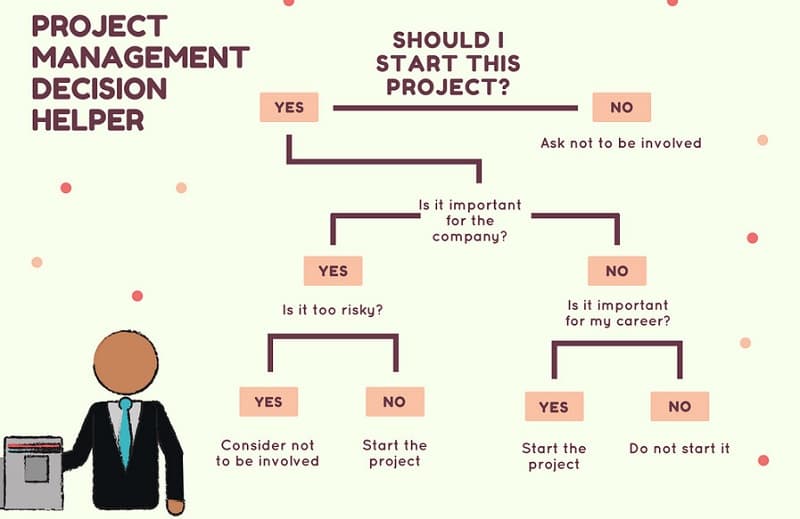
See näide on otsustuspuu, kus inimene otsustab, kas alustada projekti või mitte. Ja näiteks olete IT-spetsialist ja otsustate, kas peate alustama uut projekti või mitte. Enne otsustamist peate kaaluma kõiki võimalikke tulemusi ja tagajärgi.
Need otsustuspuu näited koos lahendustega aitavad teil kindlasti mõista, kuidas otsustuspuud luua. Olenemata olukorrast, kus teil on vaja otsuseid teha, saate professionaalselt ja tõhusalt otsustamiseks kasutada otsustuspuud.
3. osa. Boonus: otsustuspuu tegija
Nüüd, kui õppisite otsustuspuud käivitama, tekib küsimus, milline on parim rakendus otsustuspuu koostamiseks?
MindOnMap on diagrammi koostaja, mis võimaldab teha lihtsat otsustuspuud. Kasutades selle õiget kaarti või puukaarti, saate luua suurepärase otsustuspuu, mida saate teistega jagada. Lisaks on sellel palju kujundeid ja ikoone, mida saate kasutada selleks, et oma otsustuspuu näeks välja professionaalselt tehtud. MindOnMapi puhul on isegi fantastiline see, et sellel on valmis mallid, millele pääsete juurde, kui te ei soovi nullist alustada. MindOnMap on kasutajasõbralik rakendus, nii et kui olete algaja, pole teil selle tööriista kasutamisel raskusi. Lisaks on see tasuta ja juurdepääsetav kõigis veebibrauserites, nagu Google, Firefox ja Safari.
Turvaline allalaadimine
Turvaline allalaadimine
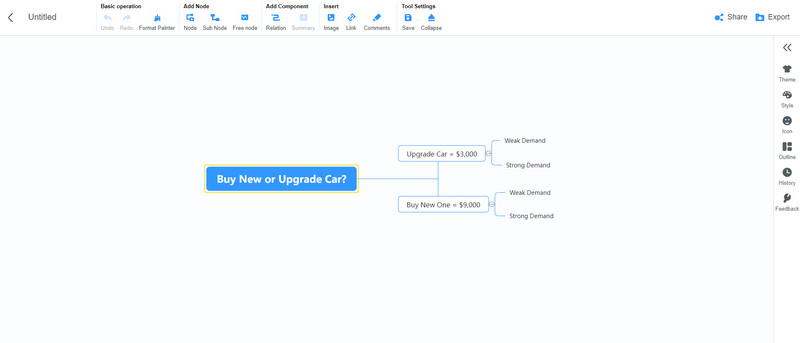
4. osa. KKK otsustuspuu mallide ja näidete kohta
Kas otsustuspuul võib olla kolm haru?
Jah. Otsustuspuul on kolme tüüpi sõlmed ja harud. Seetõttu võib otsustuspuul olla kolm või enam haru.
Mis on otsustuspuu kasutamise puudus?
Üks otsustuspuu loomise puudusi on see, et need on teiste otsustusdiagrammidega võrreldes ebakindlad.
Mis vahe on otsustuspuul ja vooskeemil?
Vooskeemid on diagrammid, mida kasutatakse projektiga seotud tegevuste kirjeldamiseks. Võrdluseks, otsustuspuud on diagrammid ainult üksikute klassifikatsioonide jaoks.
Järeldus
Ülaltoodud on tasuta otsustuspuu mallid ja näited saate kasutada otsustuspuu loomiseks. Seega, kui teid vaevab keeruline probleem, millega peate tegelema, on otsustuspuu suurepärane viis lahenduse leidmiseks. Ja kui otsite parimat otsustuspuu tegijat, siis MindOnMap on seal, et sind aidata.










